Meetings-invoegtoepassing (internet en bureaublad)
Met Meetings-invoegtoepassing kunt u een Mitel One-vergadering plannen vanuit uw Outlook-applicatie. Met de invoegtoepassing kunt u een Mitel One-vergadering toevoegen aan nieuwe of bestaande gebeurtenissen in uw agenda.
- De invoegtoepassing biedt geen ondersteuning voor Toegang voor Gemachtigden. De invoegtoepassing is uitgeschakeld voor gemachtigden.
- De invoegtoepassing kan niet worden gebruikt voor het plannen van vergaderingen vanuit een gedeelde agenda. Voor meer informatie raadpleegt u de sectie Office-invoegtoepassingen zijn niet beschikbaar vanuit een gedeelde agenda in de Microsoft-ondersteuningsdocumentatie.
Ondersteunde Outlook-klanten
- Office 365 op Windows en Mac
- Outlook 2019 op Windows en Mac
- Outlook 2016 op Windows
- Outlook 2013 op Windows
- Outlook Web App voor Office 365
- Outlook Web App voor Exchange 2016
- Outlook Web App voor Exchange 2019
De invoegtoepassing installeren
- Outlook-webapplicatie voor Office 365
U kunt de Meetings-invoegtoepassing installeren door de volgende stappen uit te voeren:
- Open de Outlook-webtoepassing en schakel over naar de agendaweergave.
- Klik op Nieuwe gebeurtenis. Het Agenda-deelvenster wordt geopend.
- Klik op
 en klik in het venster dat wordt geopend op Invoegtoepassingen ophalen.
en klik in het venster dat wordt geopend op Invoegtoepassingen ophalen.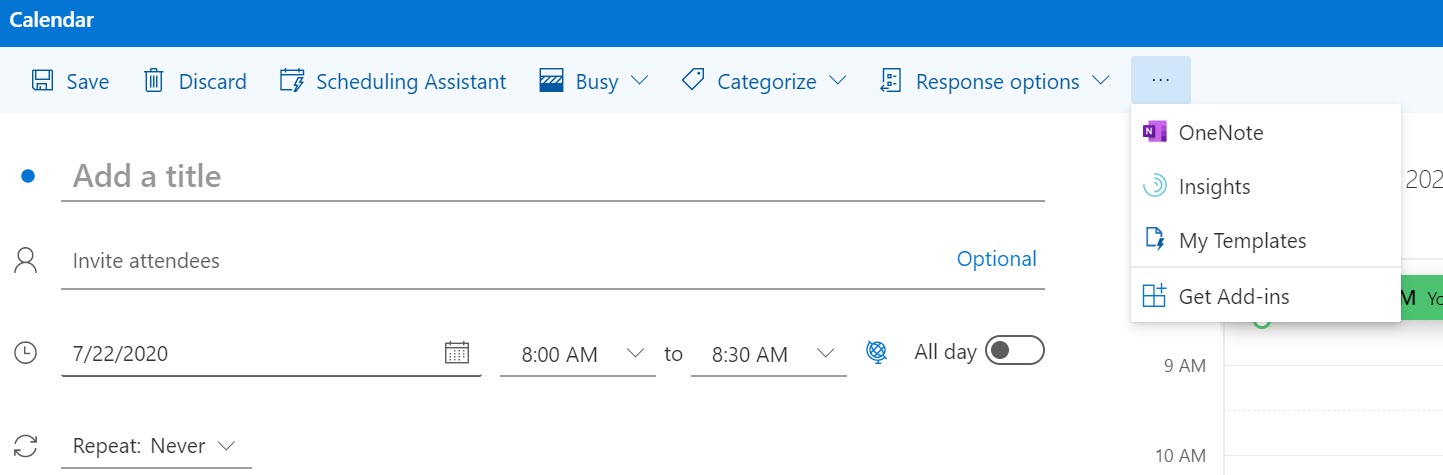
- Typ Meetings in het zoekveld in het scherm Invoegtoepassingen voor Outlook dat wordt geopend.
- Selecteer Meetings in het resultatenvenster. Het scherm invoeginformatie wordt geopend.
- Klik op Toevoegen. Vergaderingen worden als een invoeging toegevoegd aan uw Outlook Web applicatie.
- Outlook-Webapplicatie voor Exchange 2016/2019
U kunt de Meetings-invoegtoepassing installeren door de volgende stappen uit te voeren:
- Open de webtoepassing van Outlook en selecteer
 > Invoegtoepassingen Beheren in de rechterbovenhoek van het venster van de webtoepassing.
> Invoegtoepassingen Beheren in de rechterbovenhoek van het venster van de webtoepassing.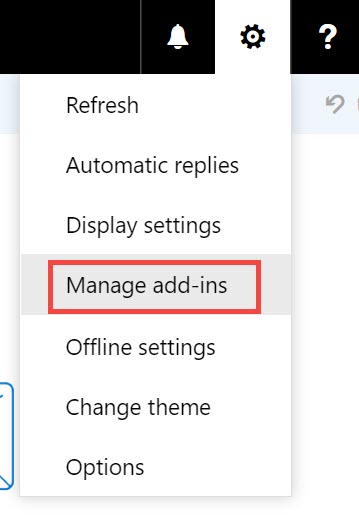
- Klik in het geopende Invoegtoepassingen beheren venster op het + teken en selecteer Toevoegen vanuit de Office Store in de vervolgkeuzelijst die verschijnt. U kunt ook klikken op de URL Zoek meer invoegtoepassingen in Outlook in de Office Store om toegang te krijgen tot de Office Store.
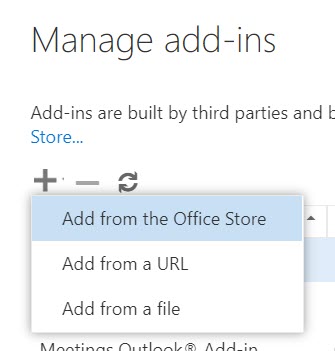
- Typ Meetings in het zoekveld in de Microsoft Apps Store die wordt geopend.
- Selecteer Meetings in het resultatenvenster en klik op NU OPHALEN. Het scherm invoeginformatie wordt geopend.
- Klik op Installeren. Vergaderingen worden als een invoeging toegevoegd aan uw Outlook Web applicatie.
- Open de webtoepassing van Outlook en selecteer
- Outlook 2016-toepassing op Desktop en Outlook 2019/Office 365-toepassing op Desktop/MAC
U kunt de Meetings-invoegtoepassing installeren door de volgende stappen uit te voeren:
- Open de Outlook Desktop/MAC-applicatie en klik op Home > Invoegtoepassingen ophalen op het lint.
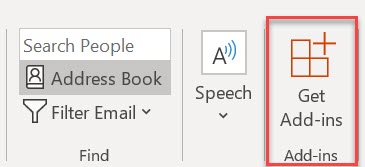 Note: Voor Outlook 2019 op MAC-apparaten klikt u op Home > Winkel op het lint.
Note: Voor Outlook 2019 op MAC-apparaten klikt u op Home > Winkel op het lint. - Typ Meetings in het zoekveld in het scherm Invoegtoepassingen voor Outlook dat wordt geopend.
- Selecteer Meetings in het resultatenvenster. Het scherm invoeginformatie wordt geopend.
- Klik op Toevoegen. Vergaderingen worden als een invoeging toegevoegd aan uw Outlook Web applicatie.
- Open de Outlook Desktop/MAC-applicatie en klik op Home > Invoegtoepassingen ophalen op het lint.
- Outlook 2013 applicatie op Desktop
U kunt de Meetings-invoegtoepassing installeren door de volgende stappen uit te voeren:
- Open de Outlook Desktop-applicatie en klik op Bestand > Invoegtoepassingen Beheren. De Outlook-Web applicatie wordt geopend. Voer uw gegevens in en log in op de applicatie.
- Klik in het geopende scherm Invoegtoepassingen beheren op het + -teken en selecteer Toevoegen vanuit de Office Store in de vervolgkeuzelijst die verschijnt. U kunt ook op de URL Meer apps voor Outlook zoeken in de Office Store klikken om toegang te krijgen tot de Office Store.
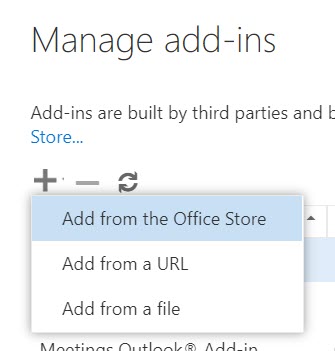
- Typ Meetings in het zoekveld in de Microsoft Apps Store die wordt geopend.
- Selecteer Meetings in het resultatenvenster en klik op NU OPHALEN. Het scherm invoeginformatie wordt geopend.
- Klik op Installeren. Vergaderingen worden als een invoeging toegevoegd aan uw Outlook Web applicatie.
Aanmelden bij uw MiTeam Meetings Account vanuit Outlook
Nadat u de Meetings-invoegtoepassing op uw Outlook hebt geïnstalleerd, moet u zich aanmelden bij uw Mitel One-account voordat u een vergadering kunt plannen. Dit wordt gedaan vanuit het Meetings-takenvenster in Outlook.
- Ga als volgt te werk om het Meetings-takenvenster te openen:
- Outlook-Webapplicatie voor Office 365
- Open de Outlook-webtoepassing en schakel over naar de agendaweergave.
- Klik op Nieuwe gebeurtenis. Het Agenda-deelvenster wordt geopend.
- Klik op
 en klik in het deelvenster dat wordt geopend op Vergaderingen. Het Meetings-takenvenster wordt rechts van het Agenda-venster geopend.
en klik in het deelvenster dat wordt geopend op Vergaderingen. Het Meetings-takenvenster wordt rechts van het Agenda-venster geopend.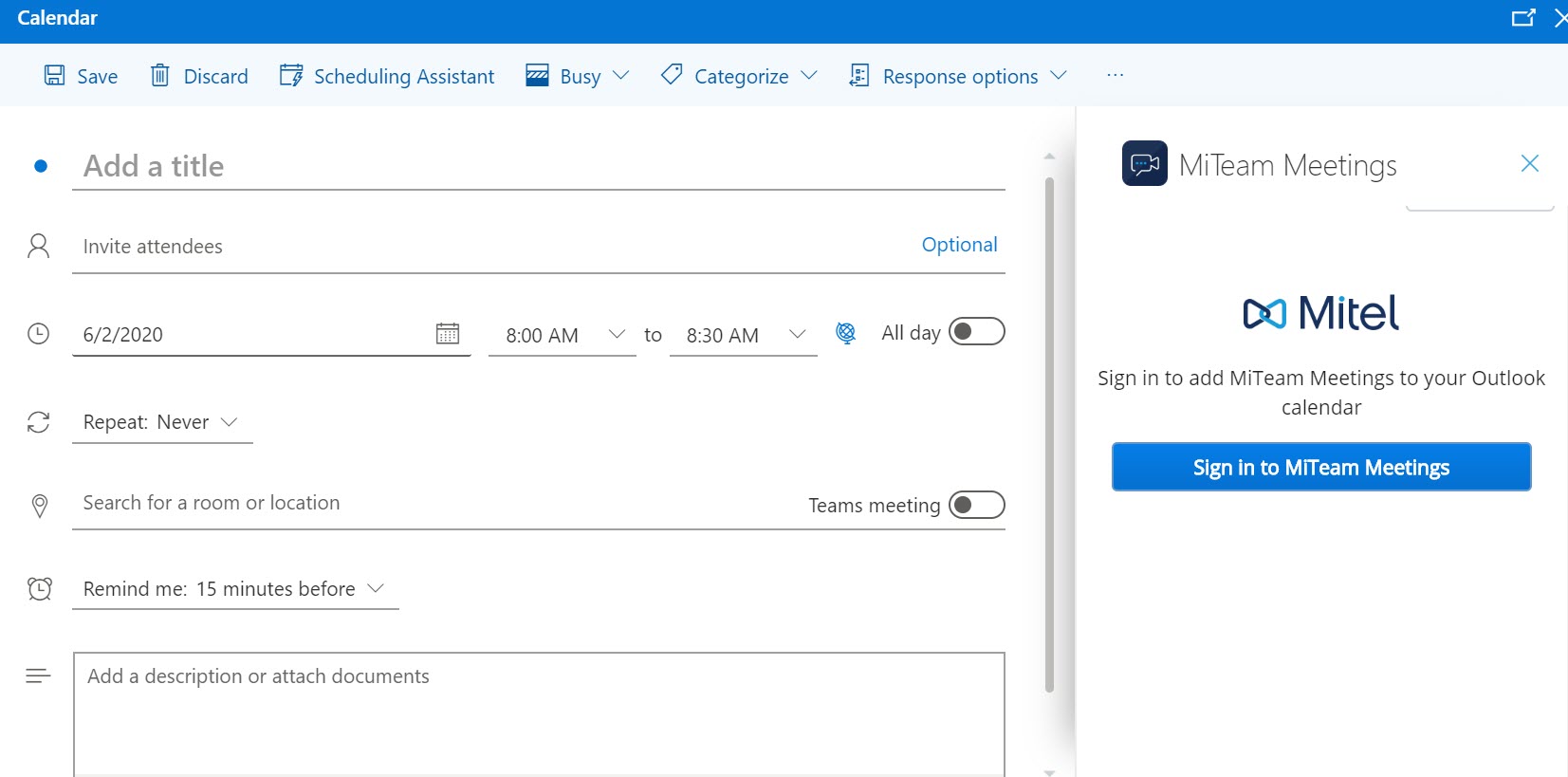
- Outlook-Webapplicatie voor Exchange 2016/2019
- Open de Outlook-webtoepassing en schakel over naar de agendaweergave.
- Klik op Nieuw > Gebeurtenis op de kalender. Het Details-venster wordt geopend.
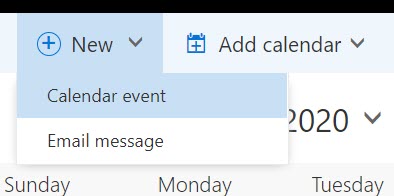
- Klik op het
 pictogram aan de bovenkant van het scherm.
pictogram aan de bovenkant van het scherm.Het Meetings-takenvenster wordt rechts van het Details-venster weergegeven.
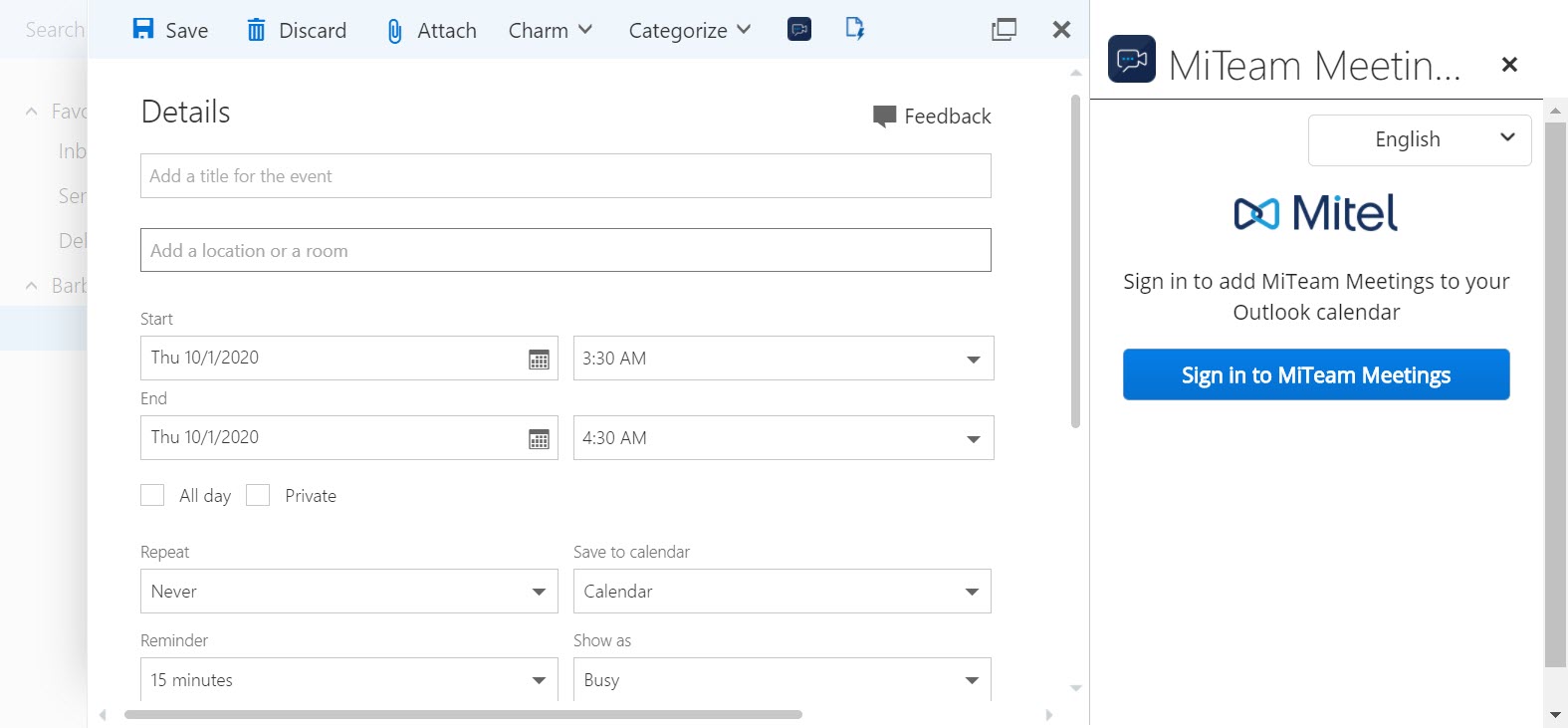
- Outlook Desktop/MAC-applicatie
- Open uw Outlook Desktop/MAC-applicatie en klik op Home > Nieuwe items > Vergadering. Het Vergadering-venster wordt geopend.
- Klik op het Meeting-tabblad, klik op Meetings.
Het Meetings-takenvenster wordt rechts van het Vergadering-venster weergegeven.
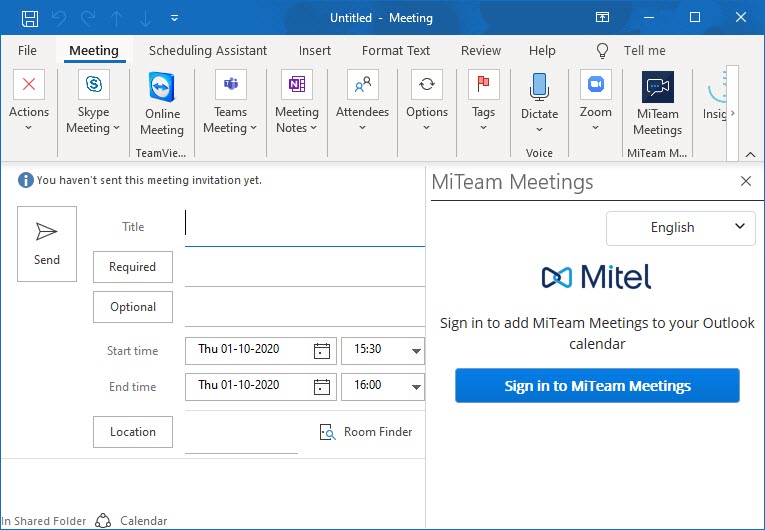
- Outlook-Webapplicatie voor Office 365
- Meld u aan bij uw Mitel One-account door te klikken op Aanmelden bij Meetings. De Mitel Accounts inlogpagina wordt in een nieuw venster geopend.Note: Als u Outlook-Web Applicatie gebruikt, wordt u gevraagd toestemming te geven om een nieuw venster weer te geven wanneer u op Aanmelden bij Meetings klikt. Klik op Toestaan.
- Voer het emailadres en het wachtwoord voor uw Mitel One-account in en volg de aanwijzingen om in te loggen.Note:
- Als uw emailadres is geregistreerd met meerdere klantenaccounts wordt een boodschap Meerdere accounts gelocaliseerd. Extra accountgegevens nodig om door te gaan bericht weergegeven en het veld Account-ID verschijnt. Voer het Account-ID in dit veld in.
- U moet een geldige Mitel One-licentie hebben om in te loggen bij het Meetings-account. Als u geen geldig abonnement hebt, dan geeft de applicatie het bericht weer dat in de volgende afbeelding wordt weergegeven.
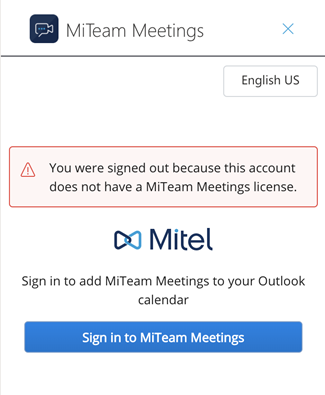
Nadat u hebt ingelogd wordt u omgeleid naar de Outlook-applicatie en wordt het Meetings-takenvenster weergegeven, zoals in de volgende afbeelding wordt weergegeven.
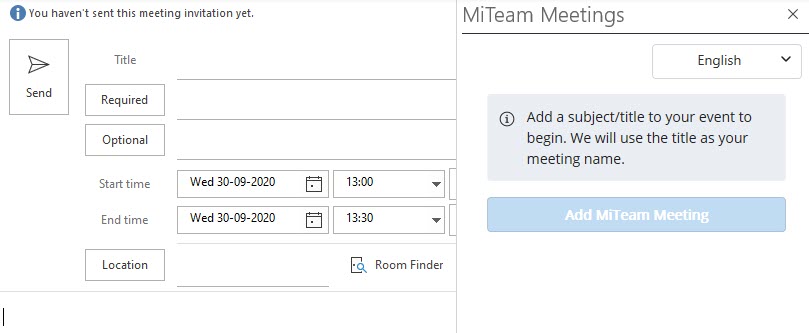 Note: U kunt de standaardtaal die is ingesteld in het Meetings-takenvenster wijzigen door op de talenkiezeroptie te klikken en een taal te selecteren in de vervolgkeuzelijst.
Note: U kunt de standaardtaal die is ingesteld in het Meetings-takenvenster wijzigen door op de talenkiezeroptie te klikken en een taal te selecteren in de vervolgkeuzelijst.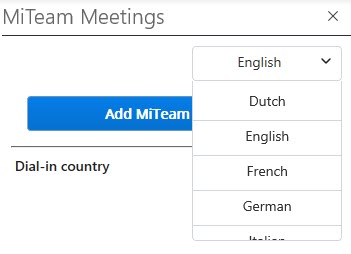
Een Vergadering Plannen
Om een Mitel One-vergadering vanuit Outlook te plannen volgt u de volgende procedure.
- Open uw Outlook-agenda en creëer een nieuwe vergadering. Er wordt een venster geopend waarin u de benodigde informatie voor de vergadering moet invoeren.
- Ga als volgt te werk om het Meetings-takenvenster te openen:
- Outlook-Webapplicatie voor Office 365
Klik op
 en klik in het deelvenster dat wordt geopend op Vergaderingen.
en klik in het deelvenster dat wordt geopend op Vergaderingen. - Outlook-Webapplicatie voor Exchange 2016/2019
Klik op het
 pictogram aan de bovenkant van het scherm.
pictogram aan de bovenkant van het scherm. - Outlook Desktop/MAC-applicatie
Klik op het Meeting-tabblad, klik op Meetings.
- Outlook-Webapplicatie voor Office 365
- Het Meetings-takenvenster wordt rechts van het vergadering-venster weergegeven.
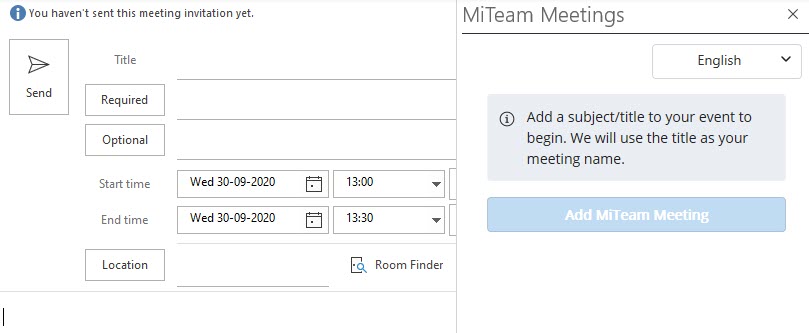
- Voer de gegevens van de vergadering in, zoals Titel, Begintijd, Eindtijd en Locatie, en voeg de genodigden toe.
- Klik in het Meetings-takenvenster op de pijl omlaag naast Inbel-land. Er wordt een lijst weergegeven met landen waarvoor een inbelnummer is opgegeven. Kies het land dat u aan de uitnodiging wilt toevoegen door het selectievakje voor dat land aan te vinken.Note: Het geselecteerde inbel-land wordt het standaardland voor alle toekomstige vergaderingen.
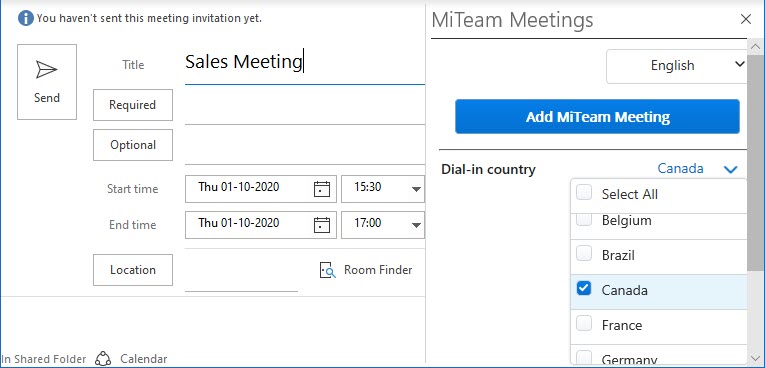
- Klik op Meeting toevoegen. Er wordt een vergadering gecreëerd en deze verschijnt in de Vergaderingen-afdeling van uw Mitel One-applicatie. De vergadering wordt ook weergegeven in de Vergaderingen-afdeling van de genodigden. De agenda-uitnodiging in Outlook wordt automatisch gevuld met een Deelnemen vergadering optie, het inbelnummer en de koppeling naar de Wereldwijde inbelnummers. De URL van de vergadering wordt gevuld in het Locatie-veld.
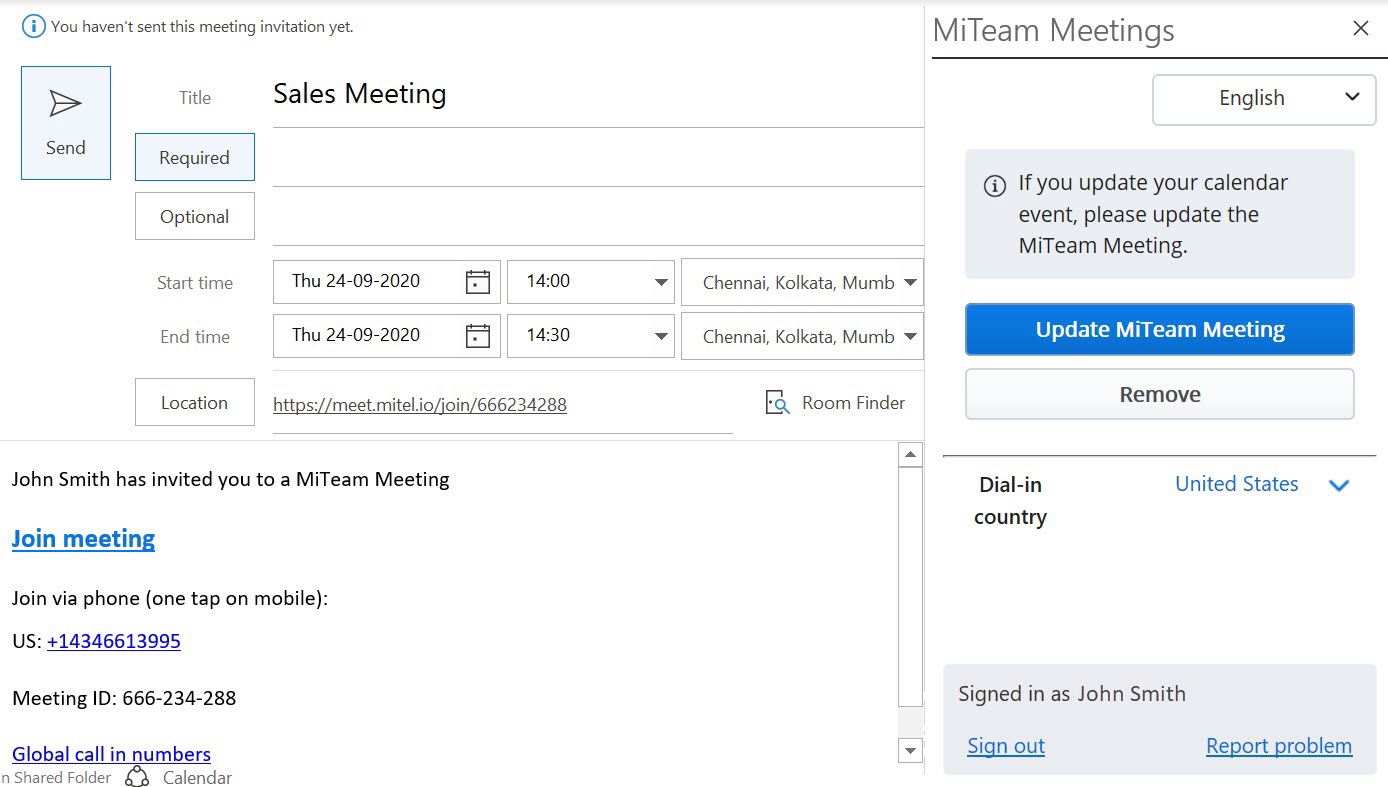
De genodigden in uw agenda-uitnodiging worden toegevoegd aan de Uitgenodigden-lijst van de vergadering in de Mitel One-applicatie.
Een vergadering Bewerken
Om een Mitel One-vergadering gecreëerd vanuit uw Outlook te bewerken volgt u de volgende procedure.
- Open de Outlook-agenda.
- Dubbelklik op de vergadering die u wilt bewerken. Het vergaderingen-deelvenster wordt geopend.
- Ga als volgt te werk om het Meetings-takenvenster te openen:
- Outlook-Webapplicatie voor Office 365
Klik op
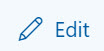 en vervolgens op
en vervolgens op  . Klik in het venster dat wordt geopend op Meetings.
. Klik in het venster dat wordt geopend op Meetings. - Outlook-Webapplicatie voor Exchange 2016/2019
Klik op het
 pictogram aan de bovenkant van het scherm.
pictogram aan de bovenkant van het scherm. - Outlook Desktop/MAC-applicatie
Klik op het Meeting-tabblad, klik op Meetings.
- Outlook-Webapplicatie voor Office 365
- Het Meetings-takenvenster wordt rechts van het vergadering-venster weergegeven.
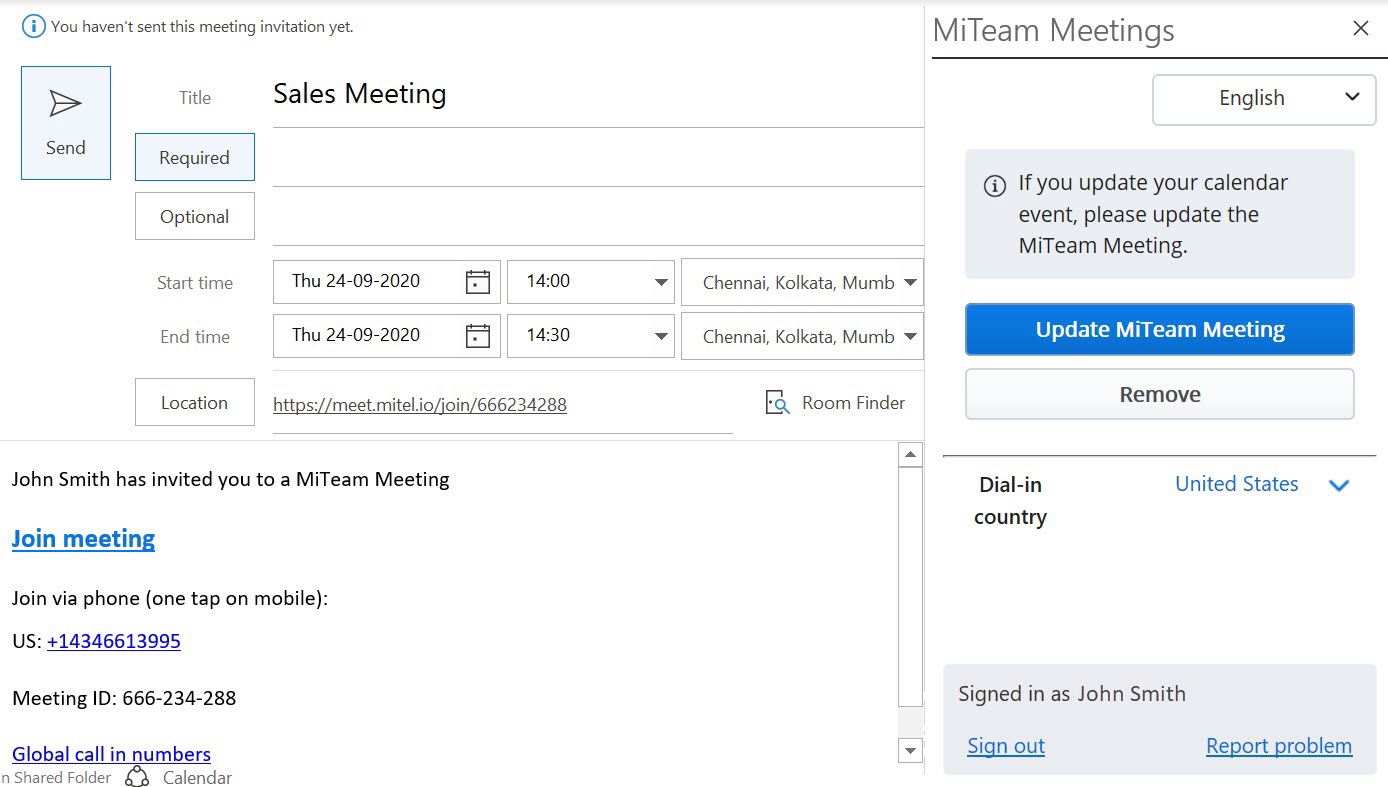
- Breng de noodzakelijke wijzigingen aan in de vergadering (bewerk de titel van de vergadering, voeg deelnemers toe of verwijder deelnemers of wijzig het inbel-land) en klik op Vergadering updaten om de wijzigingen toe te passen.Note:
- Als u de titel van de vergadering in Outlook update en op Vergadering updaten klikt, dan wordt de naam van de vergadering in de Mitel One-applicatie ook bijgewerkt.
- Als u de lijst met deelnemers in Outlook bijwerkt en op Vergadering updaten klikt, dan wordt de Genodigden-lijst van de vergadering in de Mitel One-applicatie ook bijgewerkt.
- Klik op Verzenden in de Outlook-internetapplicatie of klik op Update verzenden in de Outlook Desktop/MAC-applicatie om een update naar de genodigden te verzenden.
Een Vergadering Verwijderen
Om een Mitel One-vergadering gecreëerd vanuit uw Outlook te verwijderen volgt u de volgende procedure.
- Open de Outlook-agenda.
- Klik op de vergadering die u wilt verwijderen. Het vergaderingen-deelvenster wordt geopend.
- Ga als volgt te werk om het Meetings-takenvenster te openen:
- Outlook-Webapplicatie voor Office 365
Klik op
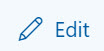 en vervolgens op
en vervolgens op  . Klik in het venster dat wordt geopend op Meetings.
. Klik in het venster dat wordt geopend op Meetings. - Outlook-Webapplicatie voor Exchange 2016/2019
Klik op het
 pictogram aan de bovenkant van het scherm.
pictogram aan de bovenkant van het scherm. - Outlook Desktop/MAC-applicatie
Klik op het Meeting-tabblad, klik op Meetings.
- Outlook-Webapplicatie voor Office 365
- Het Meetings-takenvenster wordt rechts van het vergadering-venster weergegeven.
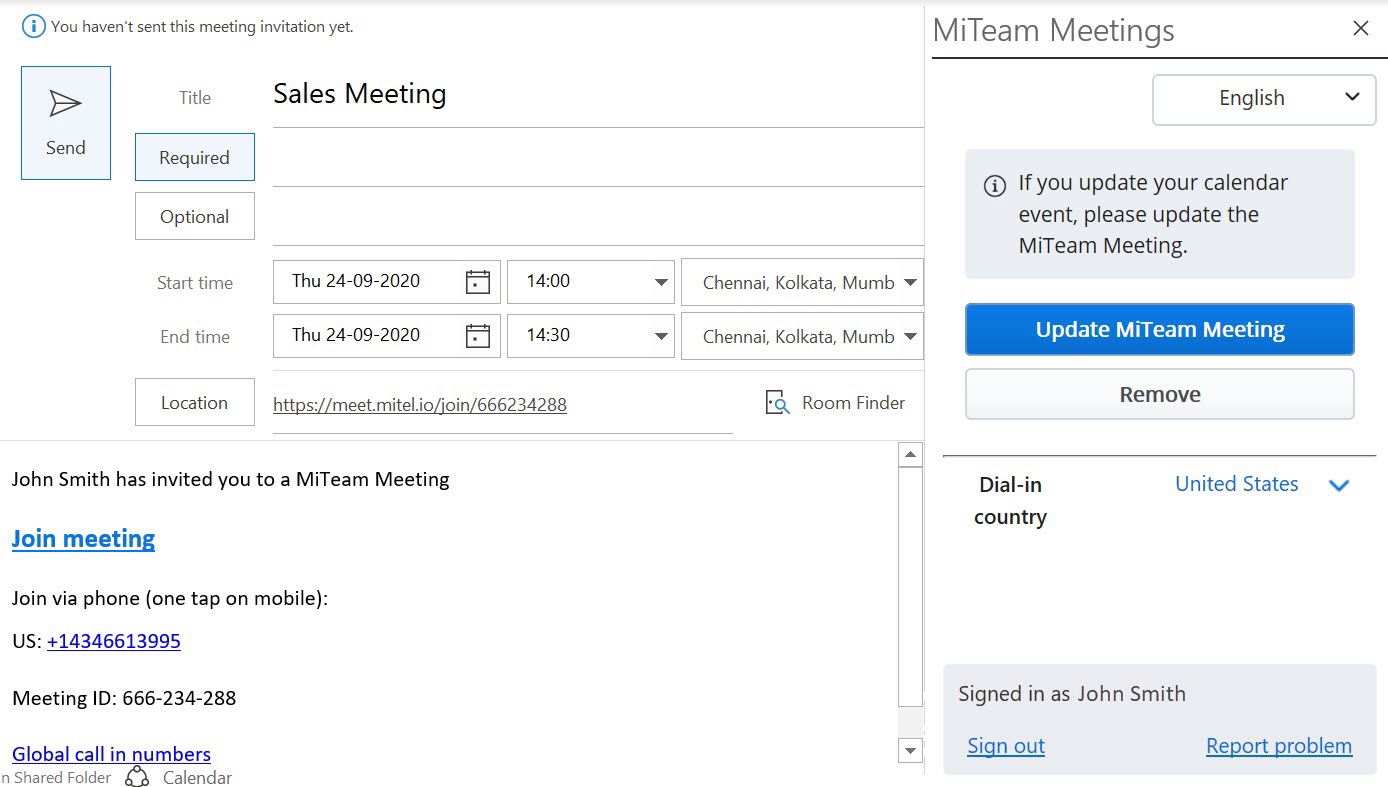
- Klik op Verwijderen in het Meetings-takenvenster. De vergaderingsgegevens in de agenda-uitnodiging worden verwijderd en de vergadering wordt verwijderd uit uw Meetings-afdeling en die van de genodigden in de Mitel One-applicatie. De titel van de agenda-uitnodiging en de genodigden blijven echter hetzelfde.Note: Als u een vergadering annuleert vanuit de Outlook-agenda, dan wordt de vergadering niet verwijderd uit de Mitel One-applicatie.
Een Probleem Melden
Als u een probleem wilt melden dat u hebt ondervonden met de Meetings-invoegtoepassing, dan gebruikt u de volgende procedure.
- Klik in het Meetings-takenvenster op Probleem melden. Het Een probleem indienen-venster wordt geopend.
- Voer een titel in voor het probleem en geeft een korte beschrijving van het probleem, waaronder de stappen om het probleem te reproduceren. Klik op Screenshot toevoegen als u een screenshot van het probleem wilt bijvoegen. Klik op Verzenden.
Afmelden bij de Meetings-invoegtoepassing
Klik op Afmelden in het Meetings-takenvenster om u af te melden bij uw Meetings-Invoegtoepassing.